Il softproofing ci mette a disposizione funzioni di previsione e previsualizzazione fondamentali per una corretta gestione del colore.
Abbiamo scoperto in questo articolo l’esistenza della funzione di soft proofing. Si tratta della possibilità offerta da alcuni software di previsualizzare a monitor i risultati che si otterranno in stampa o, più genericamente, nel passaggio da una periferica all’altra.
Grazie a questa sua capacità di previsione e previsualizzazione, a mio avviso il soft proofing rappresenta l’essenza stessa della gestione del colore. Essa infatti ha come scopo, quando possibile, il mantenimento della fedeltà cromatica delle nostre immagini lungo il flusso di lavoro. Qualora ciò non fosse possibile, la sua funzione diventa invece quella di aiutarci a prevedere e gestire le variazioni che interverranno sui nostri file durante i passaggi del workflow.
Gli intenti di rendering
Siamo arrivati sin qui dopo aver scoperto che alcune periferiche potrebbero non essere in grado di riprodurre tutti i colori presenti nel nostro file. In questi casi lo strumento che accorre in nostro aiuto sono gli intenti di rendering. Gli intenti di rendering sono degli algoritmi che gestiscono proprio la “trasformazione” dei colori non riproducibili affinché possano essere, ad esempio, messi su carta dalla nostra stampante.
Dei quattro intenti di rendering disponibili, due sono quelli adatti per le applicazioni fotografiche. L’intento percettivo garantisce che la nostra immagine abbia un aspetto sempre gradevole, potenzialmente a scapito della fedeltà di alcune tinte. Il colorimetrico relativo, invece, garantisce una maggior fedeltà dei colori, a patto però che quelli “da convertire” siano pochi.
La possibilità di una resa più fedele è il motivo per cui, nel mio flusso di lavoro, prediligo ove possibile le conversioni con l’intento di rendering colorimetrico relativo. , optando per il percettivo solo quando necessario.
Non esiste tuttavia una regola generale per scegliere un intento piuttosto che un altro. Una scelta consapevole può avvenire solamente per mezzo del soft proofing. Solo tale tecnica ci consentirà di effettuare la scelta valutando sia l’immagine da convertire che le caratteristiche (profilo) della periferica di destinazione.
Il soft proofing nella scelta dell’intento di rendering
Come descritto nell’articolo sul soft proofing, apriamo il nostro file con Photoshop ed attiviamo la modalità di prova. Tale funzione è raggiungibile per mezzo del menù Visualizza, selezionando la voce Imposta prova e quindi Personale.
Impostiamo gli elementi della finestra di dialogo come segue:
• Dispositivo da simulare: selezionare il profilo della combinazione di stampante e carta in uso.
• Mantieni valori numerici RGB: non selezionato
• Compensazione punto nero: selezionato
• Simula colore carta: selezionato
• Simula inchiostro nero: selezionato
Modificando la selezione dell’intento di rendering nell’apposito menù a tendina e attivando/disattivando la casella “anteprima”, potremo valutare e decidere in base al risultato quale utilizzare per la conversione colore della nostra immagine verso lo spazio colore riproducibile dalla stampante.
Proviamo ad analizzare da vicino un esempio.



Nella prima immagine abbiamo lo scatto così come registrato dalla nostra fotocamera. Nella seconda vediamo come lo stesso dettaglio verrebbe convertito con l’intento di rendering relativo. In questo caso notiamo che il colore dell’incarnato è pressoché invariato mentre le ombre evidenziano dei passaggi di tono poco piacevoli. Alcune zone, come i capelli e le ombre sullo zigomo e sul naso, perdono il dettaglio diventando un’unica area di “tinta piatta”. La terza immagine è invece l’anteprima della conversione con l’intento “percettivo”. L’incarnato ha sicuramente assunto una colorazione leggermente diversa, ma i passaggi nelle ombre sono decisamente più piacevoli e graduali.
Analizziamo un secondo esempio.



Anche in questo caso la prima immagine della sequenza rappresenta lo scatto originale e la seconda la simulazione dell’immagine convertita con l’intento relativo. Occorrono parecchie attivazioni e disattivazioni dell’anteprima per poter arrivare a notare una piccola differenza nella quarta casella della prima riga del Passport, quella del verde brillante.
Come possiamo notare nella terza immagine, sono invece più evidenti e numerose le caselle, ed i colori dello sfondo, che invece cambierebbero qualora volessimo convertire l’immagine con l’intento percettivo.
Il soft proofing per la messa a punto del file
Abbiamo oramai compreso che ci sono alcune situazioni in cui la nostra immagine deve subire necessariamente qualche modifica. Solo in questo modo, infatti, essa può essere riprodotta da una periferica del nostro flusso di lavoro, tipicamente la stampante. Ebbene, operare con la visualizzazione di anteprima a monitor attivata può essere di grande aiuto per una messa a punto della nostra foto.
Nell’esempio che segue simuliamo l’anteprima di una stampa a getto d’inchiostro su carta cotone. Questo tipo di supporti necessita, molto spesso , una accurata messa a punto del file per mantenere una piacevole brillantezza e per non perdere leggibilità nelle sfumature delle ombre.
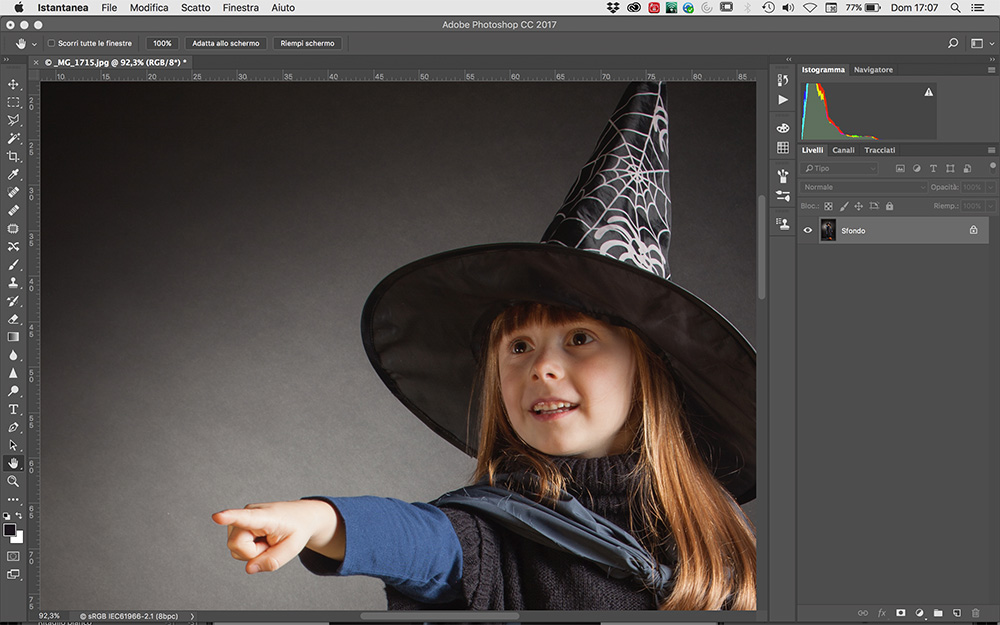
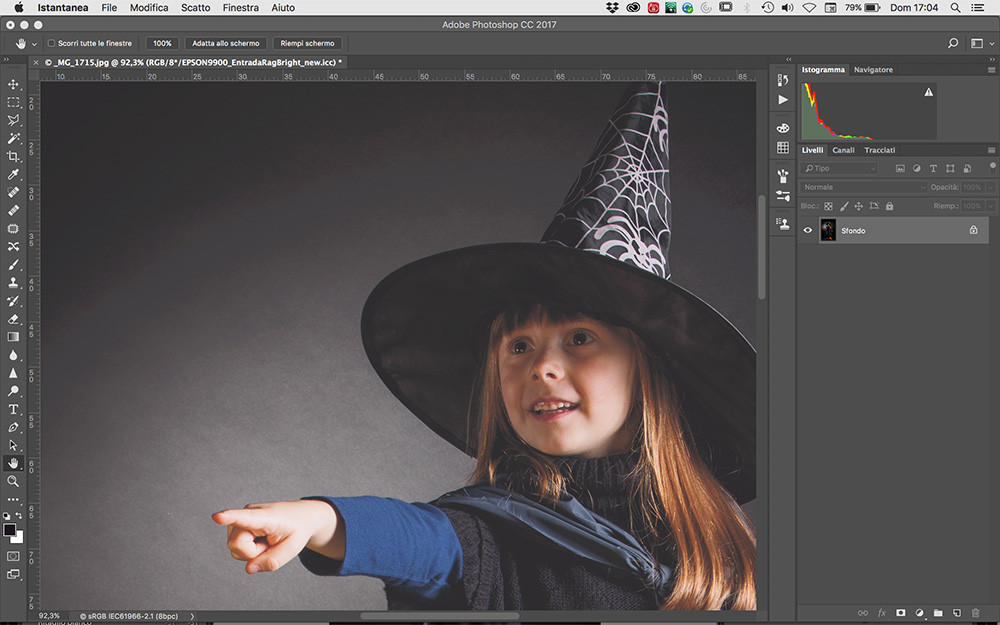
Nella prima immagine abbiamo la visualizzazione del file originale, mentre nella seconda, attivando l’anteprima a monitor, possiamo notare una sorta di posterizzazione nella sfumatura sullo sfondo ed un generale ammorbidimento dell’immagine.
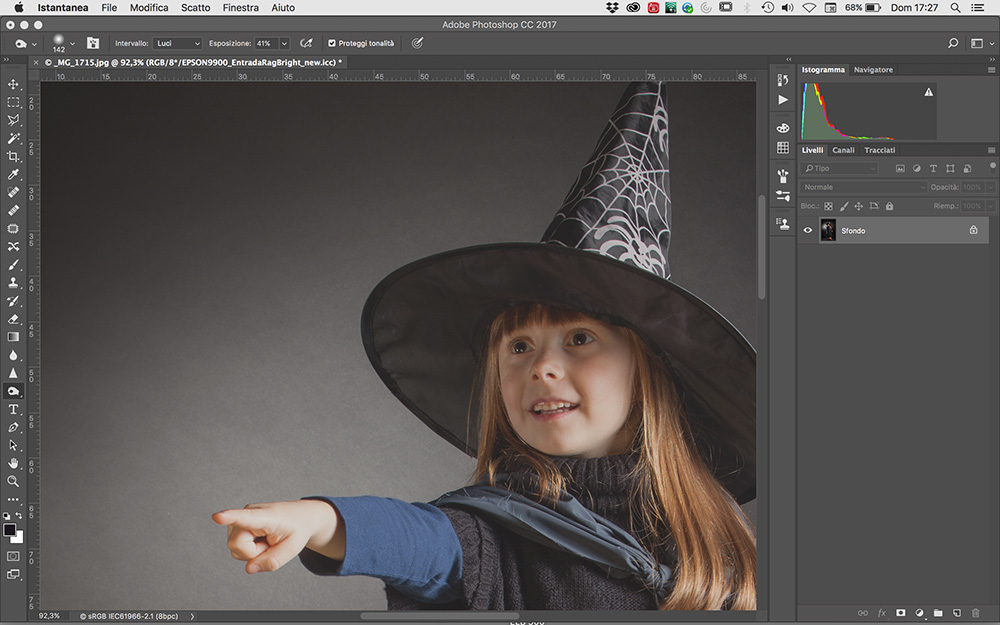
Mantenendo attiva la simulazione, e comunque entro i limiti che ci vengono imposti dalla periferica per mezzo del profilo che stiamo simulando, possiamo operare sul nostro file con gli strumenti a noi familiari. Usando curve, livelli, saturazione e contrasto cercheremo così di far scomparire il brutto strappo della sfumatura e riequilibrare l’aspetto dell’immagine.
Qualora volessimo poi archiviare il nostro file “ottimizzato”, ricordiamoci di salvarlo con un nome diverso dal file di partenza per non perdere… l’originale!